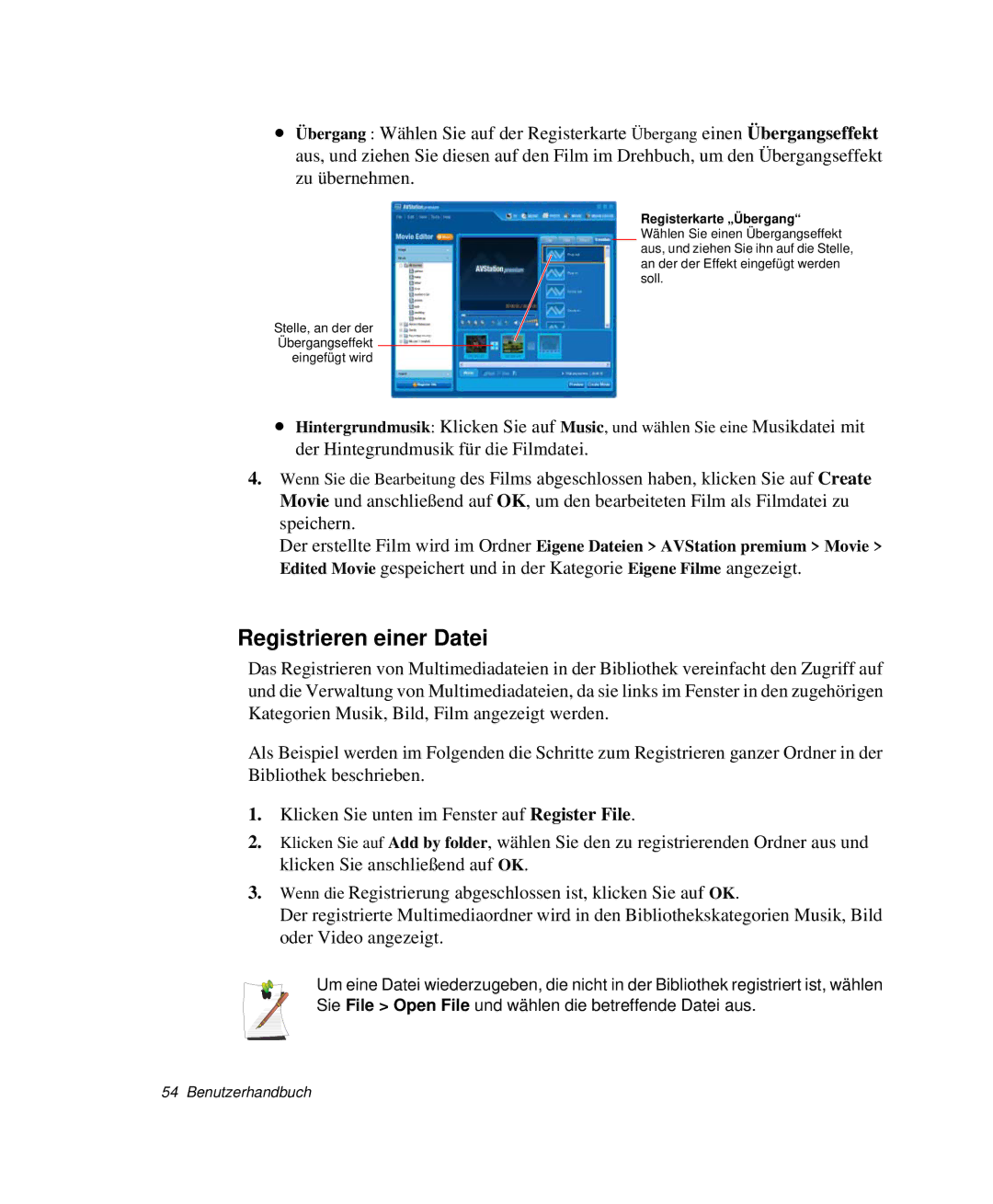•Übergang : Wählen Sie auf der Registerkarte Übergang einen Übergangseffekt aus, und ziehen Sie diesen auf den Film im Drehbuch, um den Übergangseffekt zu übernehmen.
Registerkarte „Übergang“ Wählen Sie einen Übergangseffekt aus, und ziehen Sie ihn auf die Stelle, an der der Effekt eingefügt werden soll.
Stelle, an der der Übergangseffekt eingefügt wird
•Hintergrundmusik: Klicken Sie auf Music, und wählen Sie eine Musikdatei mit der Hintegrundmusik für die Filmdatei.
4.Wenn Sie die Bearbeitung des Films abgeschlossen haben, klicken Sie auf Create Movie und anschließend auf OK, um den bearbeiteten Film als Filmdatei zu speichern.
Der erstellte Film wird im Ordner Eigene Dateien > AVStation premium > Movie > Edited Movie gespeichert und in der Kategorie Eigene Filme angezeigt.
Registrieren einer Datei
Das Registrieren von Multimediadateien in der Bibliothek vereinfacht den Zugriff auf und die Verwaltung von Multimediadateien, da sie links im Fenster in den zugehörigen Kategorien Musik, Bild, Film angezeigt werden.
Als Beispiel werden im Folgenden die Schritte zum Registrieren ganzer Ordner in der Bibliothek beschrieben.
1.Klicken Sie unten im Fenster auf Register File.
2.Klicken Sie auf Add by folder, wählen Sie den zu registrierenden Ordner aus und klicken Sie anschließend auf OK.
3.Wenn die Registrierung abgeschlossen ist, klicken Sie auf OK.
Der registrierte Multimediaordner wird in den Bibliothekskategorien Musik, Bild oder Video angezeigt.
Um eine Datei wiederzugeben, die nicht in der Bibliothek registriert ist, wählen Sie File > Open File und wählen die betreffende Datei aus.